目录
换源
第一步 启动控制台
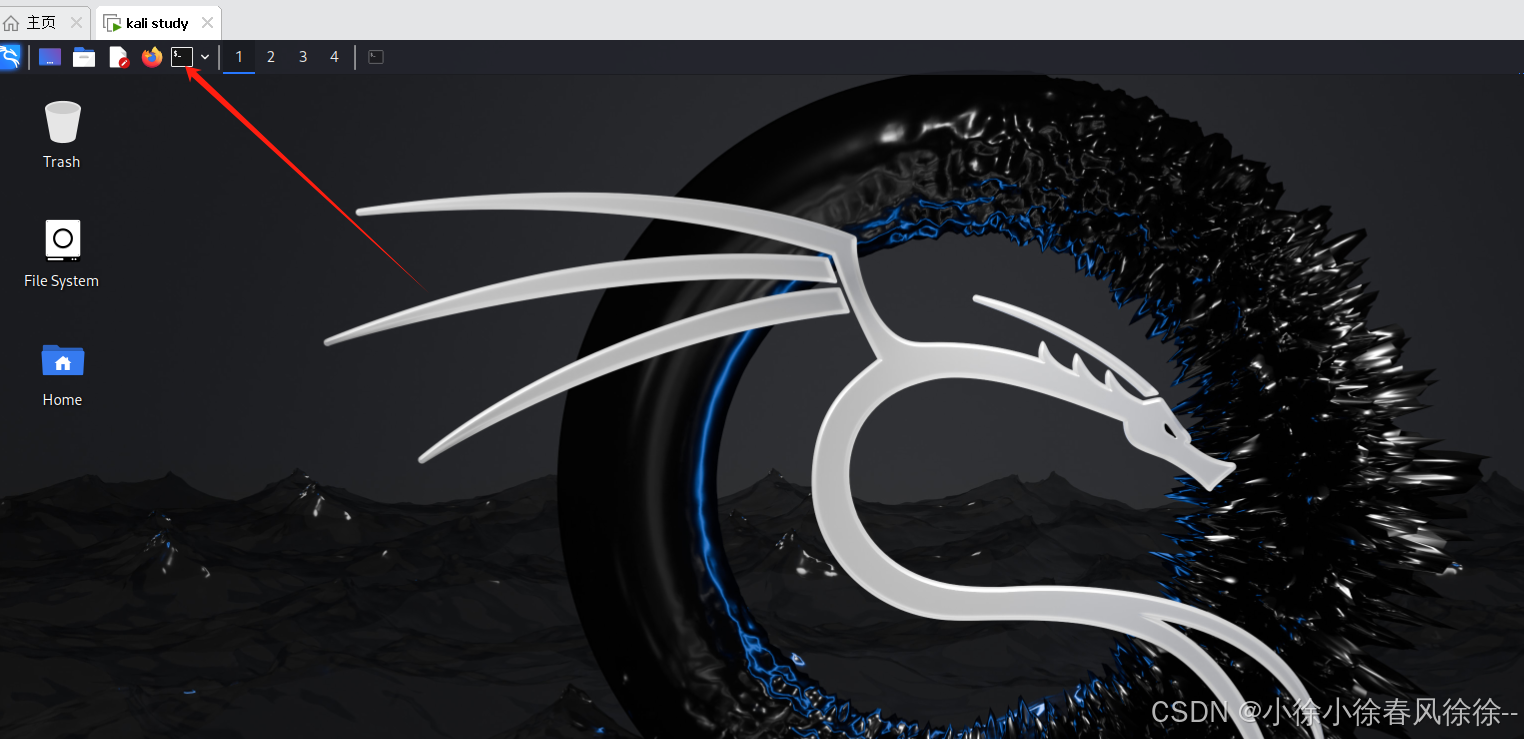
第二步 切换为root用户
sudo su密码是配置的密码,我的是kali
回车
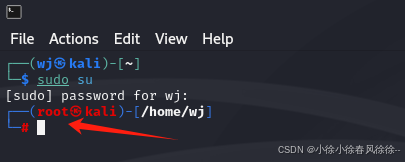
出现这个root说明成功 进入下一步
第三步
输入代码
vim /etc/apt/sources.list我们需要在这里进行简单的复制粘贴,对于vim编辑器,会有更多的详细的使用方法,如果需要更深入的了解,可以看这篇

点击下面空白 点击键盘上的 字母“i”(insert)如果看到窗口左下角出现一个INSERT,说明进入可编辑模式。
到了这一步,我们需要完成两步操作,第一是给原文中开头加上注释符#,第二是粘贴上国内镜像源
这里给出几个国内源可供参考,任选一个即可
#中科大其他镜像 deb http://mirrors.ustc.edu.cn/debian/ buster main contrib non-free deb http://mirrors.ustc.edu.cn/debian/ buster-updates main contrib non-free deb http://mirrors.ustc.edu.cn/debian/ buster-backports main contrib non-free deb http://mirrors.ustc.edu.cn/debian-security buster/updates main contrib non-free #中科大 deb http://mirrors.ustc.edu.cn/kali kali-rolling main non-free contrib deb-src http://mirrors.ustc.edu.cn/kali kali-rolling main non-free contrib #阿里云 deb http://mirrors.aliyun.com/kali kali-rolling main non-free contrib deb-src http://mirrors.aliyun.com/kali kali-rolling main non-free contrib #清华大学 deb http://mirrors.tuna.tsinghua.edu.cn/kali kali-rolling main non-free contrib deb-src http://mirrors.tuna.tsinghua.edu.cn/kali kali-rolling main non-free contrib #官方源 deb http://http.kali.org/kali kali-rolling main non-free contrib deb-src http://http.kali.org/kali kali-rolling main non-free contrib #浙大(不稳定) deb http://mirrors.zju.edu.cn/kali kali-rolling main contrib non-free deb-src http://mirrors.zju.edu.cn/kali kali-rolling main contrib non-free #东软大学 deb http://mirrors.neusoft.edu.cn/kali kali-rolling main non-free contrib deb-src http://mirrors.neusoft.edu.cn/kali kali-rolling main non-free contrib如图
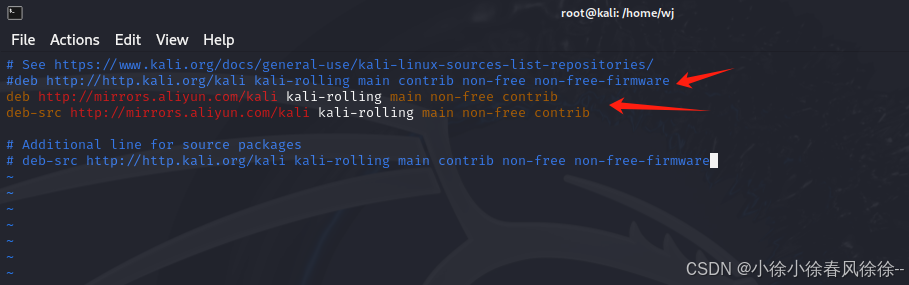
第四步 保存与退出
按键盘上的“ESC”键,左下角的“插入”消失说明操作正确
输入
:wq!这步是保存配置并退出
第五步 检验
返回窗口
输入命令
apt-get update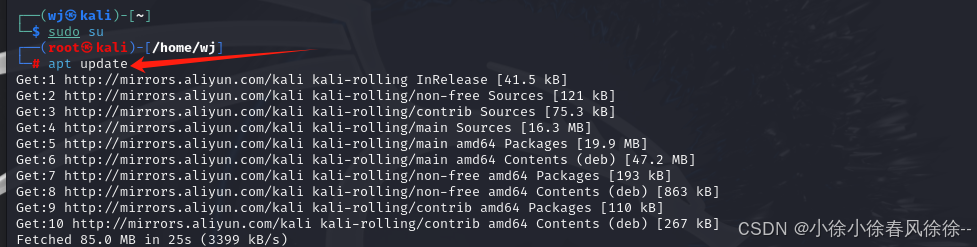
如果是这样说明是完成了
更新与升级
apt 是Advanced Package Tool的缩写,也就是说,我们可用apt这个工具去安装,更新和升级软件包。其中apt update会自动去找看哪些新版本的包的依赖,但是他并不会去下载和安装这些新版本的软件。
哪些可以升级?
apt list --upgradable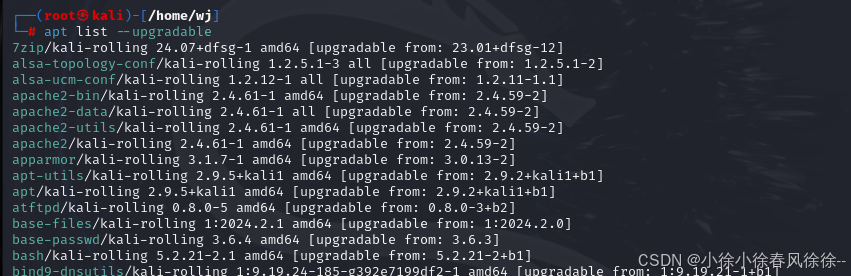
可以通过这串代码来查看,一般出来的结果都会很长。
但是我们会看到一些数字,左边是新版本,右边是当前未升级版本
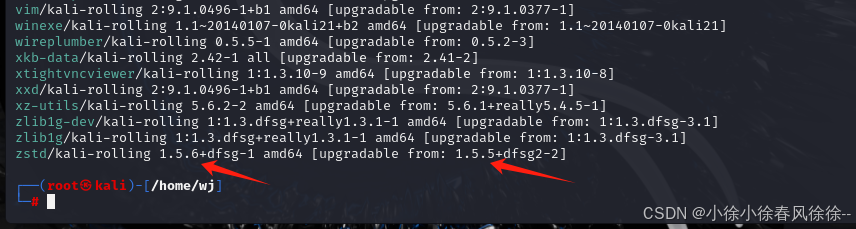
怎么升级?
apt upgrade -y输入此代码,它就会自动下载与安装这些软件了
安装过程中很可能会问东问西,所以我在最后加上了-y,表示自动对提示回答yes,
另外这行命令存在误区,虽然它把已安装的包进行升级,但是它不会去清楚旧版本
dist-upgrade和upgrade都是更新软件的,但是dist-upgrade能识别版本依赖关系,卸载不需要的依赖,升级相应的依赖
怎么清理?
apt autoremove这行命令不会清除旧版本,但能清除不被用到的包,用于清除孤立依赖用的,但也有的包大版本新旧名字不一样。警告一下,这个命令可能造成kali无法开机!!!!
编辑器
在kali里进行渗透测试的时候,可能需要写脚本或做笔记,因此需要一款强大的编辑器,对于大部分人来说,目前的首选肯定是VS CODE。
安装
我们启动官网
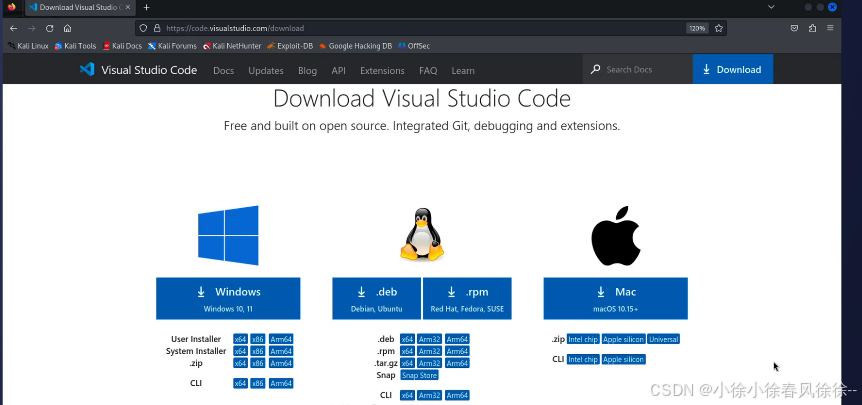
点击选择下载后缀为deb的安装包
下载的文件默认会去到home目录下的Download文件夹里
使用命令进入查看当前目录下的文件
cd Downloads ls 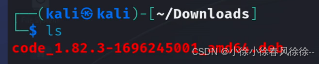
使用代码
sudo apt install ./xxxxxxxxxx此处注意指定文件的时候要用./指定为当前目录的文件,不然不容易找到你的安装包
报错
此时,如果你运气好,你肯定会报错,这是一个常见错误

系统里存在一个叫“_apt”的用户
apt工具现在让“_apt”访问一下当前用户的下载文件夹,结果没有权限,所以才报错
解决方法一
你可以把deb安装包移动到/tmp这个文件夹里
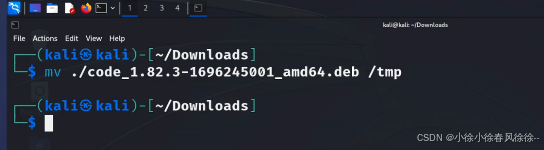
然后再次安装
成功后我们输入
code .表示用VS Code打开当前文件夹
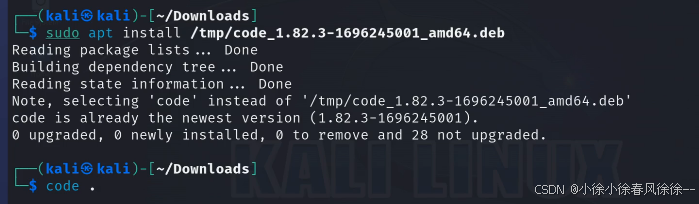
然后就可以使用了
用户与权限
大部分人把kali安装在虚拟机里,有些镜像会有默认的账号和密码
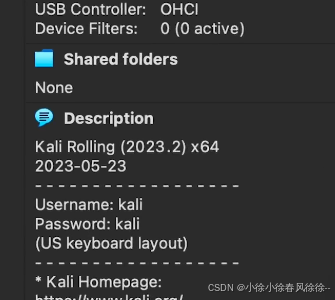
我们需要学会修改密码相关操作
这里我注册了一个新用户进行演示
sudo su切换为root用户
注册一名新用户
adduser heike紧接着就是给用户加上信息,这里我选择了一路回车跳过
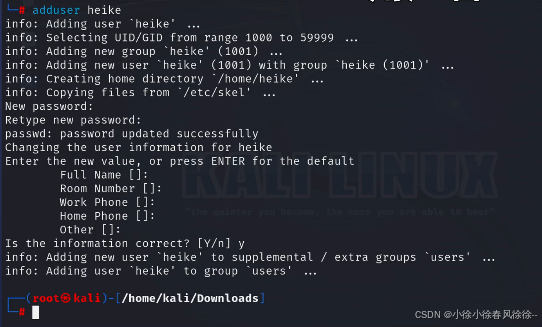
最后用Y进行确认
修改密码
passwd heike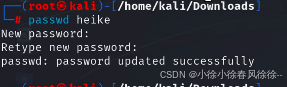
还要记得改root密码
添加权限
此时heike用户只是一个普通用户
usermod --append --groups sudo heike这里的意思是把sudo这个组加在heike用户上,但是我们不想抹掉用户原本的组,因此还需要配合--append进行使用
当然也可以用下列代码,对这两个杠杠进行缩写,注意大小写
usermod -aG sudo heike此时使用命令就可以查看新用户加入哪些组了
groups heike 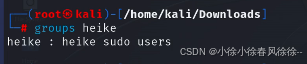
回到新用户,如果我们需要查看是否被提高权限,可以如图输入代码
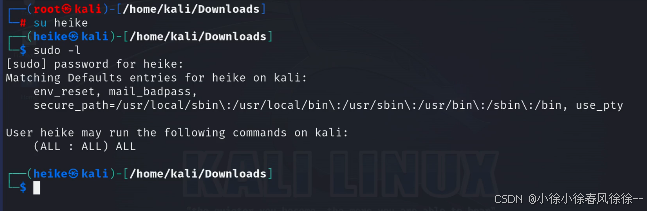
TOR浏览器(不要干坏事)
官网下载(不使用apt安装是因为可能会出现异常)
这里与VS Code安装步骤类似
下载
cd Downloads ls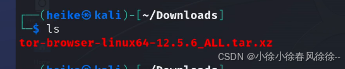
这里是大写J!!
tar -xvJf 文件名.tar.xz
解压完成后 直接执行
start-tor-browser
这里的路径不要搞错了
此处会打开浏览器,需要连接Tor网络,可以勾选自动连接
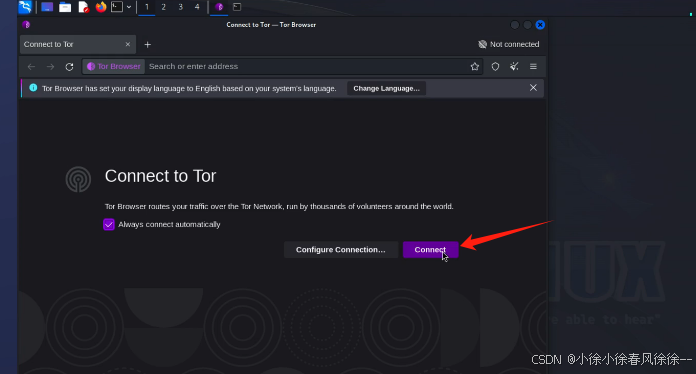
确认连接成功
访问该网址
check.torproject.org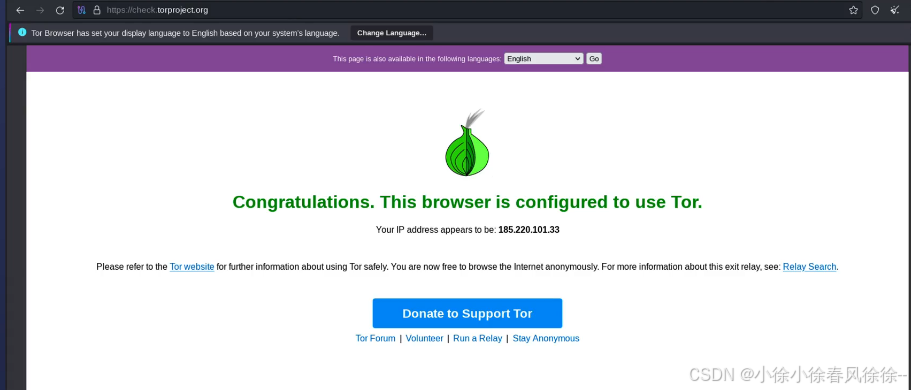
此为访问成功的提示
SSH
很多人将kali安装在虚拟机中,但是在用SSH的方式让本机连接虚拟机里的kali卡主
以Virtual Box为演示
打开虚拟机的网络选项
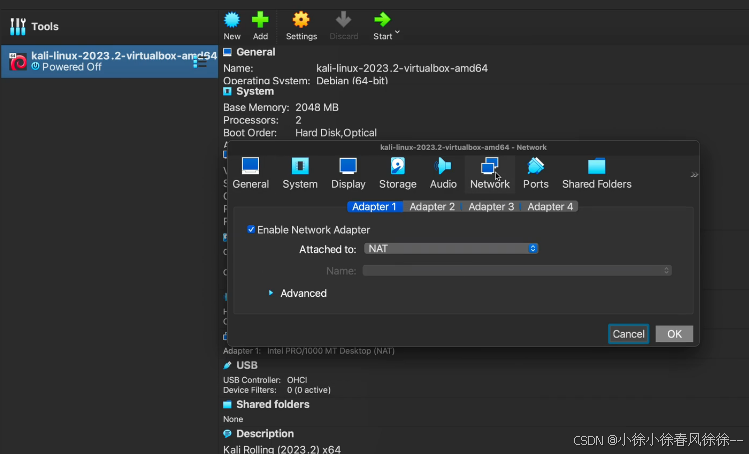
这里一般默认是 NAT 网络模式,我们在高级里可以看到端口转发,我们创建一条新的规则,名字随便起。
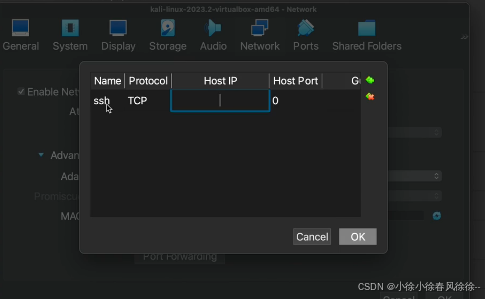
端口
重点是要自定义一个宿主端口,比如这里用的是2333,客户机端口为22,因为SSH用的是22端口
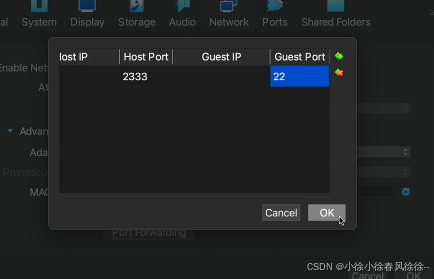
删除密钥
下一步,重新进入kali,一般这里会存在一些SSH密钥

我们需要删除本来就存在的密钥,因为这些密钥很可能不安全
sudo rm -rf /etc/ssh/ssh_hostsudo dpkg-reconfigure openssh-server重新生成密钥
然后再用代码来重新生成密钥
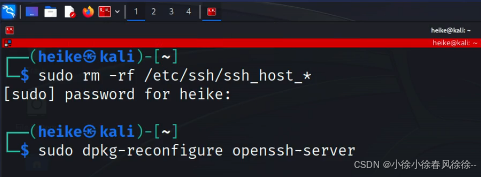
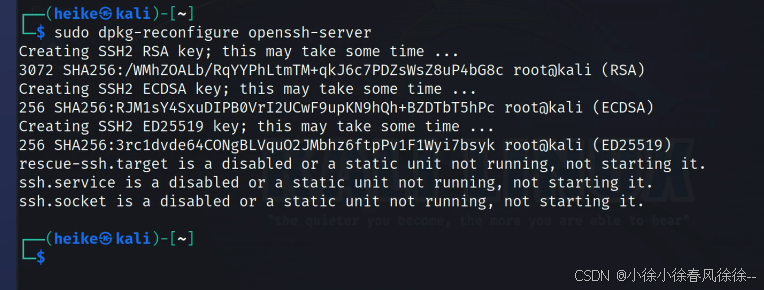
重启服务
之后 我们用代码重启一下服务
sudo systemctl restart ssh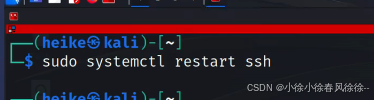
确认是否已在运行
sudo systemctl status ssh
active表示激活了
访问
现在在自己的宿主机上使用SSH命令
ssh -p 端口 用户名@ip ![]()
回车输入yes,输入密码,就能访问成功了
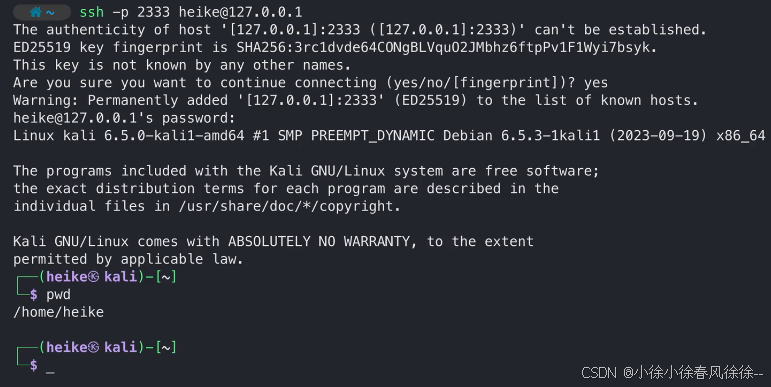
必备
为了后续的测试与工作,这几个工具必须确认是否有安装!!可以通过下列代码,看看是否已具备这几个工具。如果没有,可以参考下列的文章
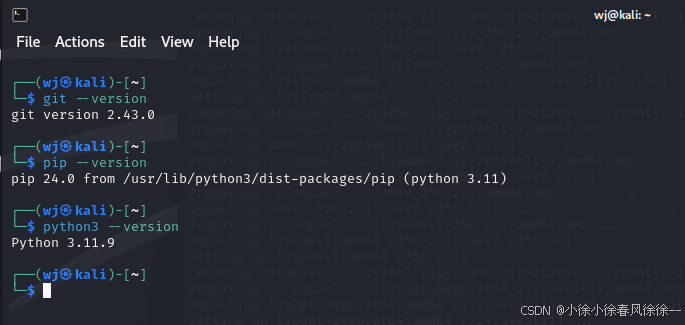
git
python3
kali linux 安装python 3xx 以及多版本切换的方式_kali命令下载pyhon3-CSDN博客
pip
Docker
kali下对Docker的详细安装_kali docker安装部署-CSDN博客
从第四步开始看
